指定した設定を使って U 字形階段を追加するには、次の手順を実行します。U 字形階段では、1/2 踊り場をはさんで長さの等しい 2 つの一続き階段が連結されています。位置合わせの設定により、階段を定義するための点が階段の幅の範囲に収まる位置をコントロールすることができます。
階段を描くときは、一続き階段と各踏み板の線分が表示されます。フラットな踊り場には踏み板線がありませんが、ターン タイプの踊り場ではターン全体を通して踏み板線が表示されます。ターン イプの階段では、これらの一時的な線分は、最終的な階段の踏み板線の実際の位置を表してないことがあります。
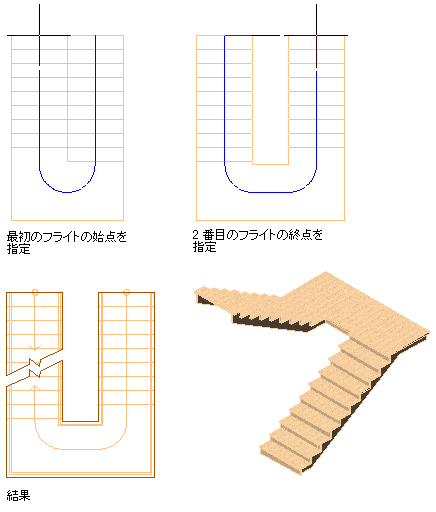
U 字形階段を作成
ヒント: ツールを選択する前にプロパティ パレットが表示されるようにするには、

 [プロパティ]をクリックします。
[プロパティ]をクリックします。


 [プロパティ]をクリックします。
[プロパティ]をクリックします。 - 使用するツール パレットを開き、階段ツールを選択します。
必要に応じて、使用するツールが表示されるまで画面をスクロールします。
注: または

 をクリックします.
をクリックします. 
- プロパティ パレットで、[デザイン]タブをクリックし、[基本]、[一般]の順に展開します。
- スタイルを選択します。
- [形状]で、[U 字形]を選択します。
- ターンのタイプを指定します。
次の操作を行いたい場合... 次のように操作します... 階段が反対方向に曲がる場所にフラットな踊り場を作成するには [ターンのタイプ]で[1/2 踊り場]を選択します。 階段が反対方向に曲がる場所に階段を作成し、一続き階段全体に踏み板を配置するには [ターンのタイプ]で[1/2 ターン]を選択します。 - 階段の水平方向を指定します。
次の操作を行いたい場合... 次のように操作します... 右側が階段の外側のエッジで、左側が内側のエッジになるように、U 字形階段を描くには [水平方向]で[反時計回り]を選択します。 左側が階段の外側のエッジで、右側が内側のエッジになるように、U 字形階段を描くには [水平方向]で[時計回り]を選択します。 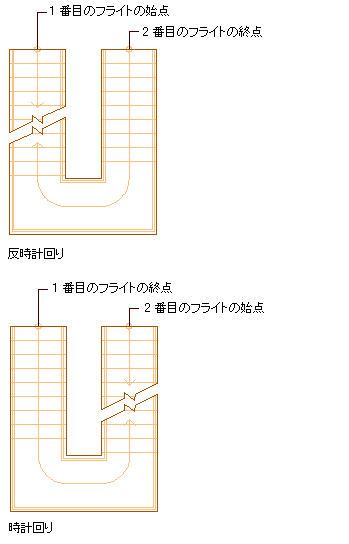
U 字形階段の水平方向を指定
- 階段の垂直方向を指定します。
次の操作を行いたい場合... 次のように操作します... この床から床の上側に階段を描くには [垂直方向]で[上]を選択します。 この床から床の下側に階段を描くには [垂直方向]で[下]を選択します。 - [寸法]を展開します。
- 階段の幅、高さ、位置合わせを指定します。
次の操作を行いたい場合... 次のように操作します... 階段の幅を指定するには [幅]に値を入力します。 階段の床間の高さを指定するには [高さ]に値を入力します。 階段の位置合わせを指定するには [位置合わせ]の値を指定します。選択した[位置合わせ]の値により、階段を配置するときの挿入点を、階段の水平距離の始点の内側、中心、外側にコントロールできます。 - 階段の終了を指定します。
次の操作を行いたい場合... 次のように操作します 階段を蹴込みで終了するには [終了方法]で[蹴込み]を選択します。 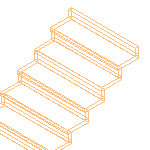 注: 蹴込みで終わる階段の全体の高さは、指定した床間の高さよりも踏み板 1 枚分の厚さだけ低くなります。
注: 蹴込みで終わる階段の全体の高さは、指定した床間の高さよりも踏み板 1 枚分の厚さだけ低くなります。階段を踏み板で終了するには [終了方法]で[踏み板]を選択します。 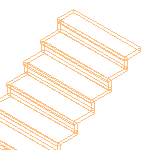
階段を踊り場で終了するには [終了方法]で[踊り場]を選択します。 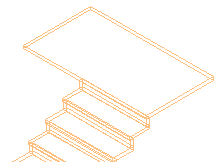
- [計算規則]の横の
 をクリックし、次の手順を行います。
をクリックし、次の手順を行います。
次の操作を行いたい場合... 次のように操作します... 階段全体の直線の長さを指定するには [直線の長さ]および[段数]に値を入力し、[OK]をクリックします。 - [直線の長さ]を
 (自動)に設定すると、踏み板のサイズと段数に基づいて値が計算されます。
(自動)に設定すると、踏み板のサイズと段数に基づいて値が計算されます。 - [直線の長さ]を
 (ユーザ定義)に設定すると、階段の長さが入力した寸法と等しくなり、他の 3 つの値が適用範囲内([デザイン規則]タブの[適用範囲])で調整されます。
(ユーザ定義)に設定すると、階段の長さが入力した寸法と等しくなり、他の 3 つの値が適用範囲内([デザイン規則]タブの[適用範囲])で調整されます。 - [段数]を
 (ユーザ定義)に設定すると、踏面が階段に合わせて増減します。
(ユーザ定義)に設定すると、踏面が階段に合わせて増減します。
階段の蹴込みの総数を指定するには [段数]に値を入力し、[OK]をクリックします。 - [段数]を
 (自動)に設定すると、階段の全体の長さと全体の高さ、および[デザイン規則]タブで指定した適用範囲に基づいて段数が計算されます。階段の[直線の長さ]の値は、自動的に調整されます。
(自動)に設定すると、階段の全体の長さと全体の高さ、および[デザイン規則]タブで指定した適用範囲に基づいて段数が計算されます。階段の[直線の長さ]の値は、自動的に調整されます。 - [段数]を
 (ユーザ定義)に設定すると、踏面と蹴上げの計算に使われる値を指定することができます。階段の制限を超えてこれらの値を設定すると、エラー メッセージが表示されます。
(ユーザ定義)に設定すると、踏面と蹴上げの計算に使われる値を指定することができます。階段の制限を超えてこれらの値を設定すると、エラー メッセージが表示されます。
一続き階段の各蹴上げを指定するには すべてのフィールドを  (自動)に設定します。次に、[蹴上げ]の横のアイコンをクリックして
(自動)に設定します。次に、[蹴上げ]の横のアイコンをクリックして  (ユーザー定義)に変更し、[蹴上げ]に値を入力します。[OK]をクリックします。
(ユーザー定義)に変更し、[蹴上げ]に値を入力します。[OK]をクリックします。 一続き階段の各踏面を指定するには すべてのフィールドを  (自動)に設定します。次に、[踏面]の横のアイコンをクリックして
(自動)に設定します。次に、[踏面]の横のアイコンをクリックして  (ユーザー定義)に変更し、踏面の値を入力します。踏面を設定するときに、段数を指定することもできます。[OK]をクリックします。 注: [計算規則]ワークシートでユーザ定義に設定したフィールドの値は、プロパティ パレットで直接変更することができます。[計算規則]ダイアログ ボックスのフィールドの横に
(ユーザー定義)に変更し、踏面の値を入力します。踏面を設定するときに、段数を指定することもできます。[OK]をクリックします。 注: [計算規則]ワークシートでユーザ定義に設定したフィールドの値は、プロパティ パレットで直接変更することができます。[計算規則]ダイアログ ボックスのフィールドの横に が表示される場合は、他のフィールドが
が表示される場合は、他のフィールドが  (ユーザ定義)から
(ユーザ定義)から (自動)に変わるまで、そのフィールドを変更することはできません。
(自動)に変わるまで、そのフィールドを変更することはできません。 - [直線の長さ]を
- [詳細]を展開し、拘束を指定します。
次の操作を行いたい場合... 次のように操作します... 踊り場の延長を最小にして、踏み板と蹴込みを配置するには [位置合わせタイプ]で[フリー]を選択します。 上側の一続き階段の踏み板を下側の一続き階段の踏み板に位置合わせするには [位置合わせタイプ]で[踏み板から踏み板]を選択します。 上側の一続き階段の踏み板を下側の一続き階段の蹴込みに位置合わせするには [位置合わせタイプ]で[踏み板から蹴込み]を選択します。 上側の一続き階段の蹴込みを下側の一続き階段の蹴込みに位置合わせするには [位置合わせタイプ]で[蹴込みから蹴込み]を選択します。 - [位置合わせオフセット]の値を指定します。
[踏み板から踏み板]、[踏み板から蹴込み]、[蹴込みから蹴込み]を選択したときは、オフセット値を指定することができます。正のオフセット値を指定すると、下側の一続き階段の踏み板の位置が上側の一続き階段の踏み板の位置よりも踊り場に近くなります。
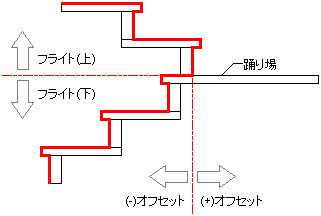
踏み板から蹴込みの位置合わせオフセットを指定
- [位置合わせを延長]で、値を指定します([一続き階段(下)]または[一続き階段(上)])。
- [不均等な踏み板]の値を指定します。この値によって、踏み板の総数が不均等な場合にどちらの一続き階段を長くするかが指定されます。上部の一続き階段に不均等な踏み板を配置するには、[上部の一続き階段]を選択します。下部の一続き階段に不均等な踏み板を配置するには、[下部の一続き階段]を選択します。
- 床の設定を指定します。
次の操作を行いたい場合... 次のように操作します... 階段の一番上の床仕上げ材の厚さを変更するには [上面オフセット]に値を入力します。 階段の一番上の床構造の厚さを変更するには [上面の厚さ]に値を入力します。 階段の一番下の床仕上げ材の厚さを変更するには [下面オフセット]に値を入力します。 階段の一番下の床構造の厚さを変更するには [下面の厚さ]に値を入力します。 - 一続き階段で蹴込みの最小高さまたは数を設定するか、[*なし*]を指定します。
- 一続き階段で蹴込みの最大高さまたは数を設定するか、[*なし*]を指定します。
- 作図領域で、階段の挿入点を指定します。
プロパティ パレットを移動または非表示にして、作図領域を広く表示することができます。
- 次のように、階段の終点を指定します。
- 続けて階段を追加するか、[Enter]を押します。